Leitz Icon 70010000 User Manual
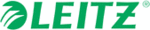
Product codes
70010000
Leitz Icon Printer Brugervejledning
Brug af Leitz Icon Control Panel
11
Visning af printerstatus
Siden Printer Status (Printerstatus) viser netværksstatus og -indstillinger for printeren.
Sådan vises printerstatus
Klik på Printer Status (Printerstatus) i Leitz Icon Control Panel (Kontrolpanel),
Siden Printer Status (Printerstatus) vises.
Siden Printer Status (Printerstatus) vises.
Ændring af netværksindstillinger
Du kan ændre netværksindstillingerne ved hjælp af Setup Wizard (Guiden Printeropsætning).
Sådan ændres netværksindstillingerne
1.
Klik på Setup Wizard (Guiden Printeropsætning) i Leitz Icon Control Panel (Kontrolpanel).
Setup Wizard (Guiden Printeropsætning) starter og leder dig igennem processen med at ændre indstillingerne.
Setup Wizard (Guiden Printeropsætning) starter og leder dig igennem processen med at ændre indstillingerne.
2.
Følg instruktionerne i guiden for at ændre dine netværksindstillinger.
3.
Klik på Connect (Opret forbindelse) for at gemme ændringerne og oprette forbindelse til netværket ved hjælp af de
nye indstillinger.
nye indstillinger.
Brug af Google Cloud Print
Du kan bruge Google Cloud Print til at udskrive på din Leitz Icon printer fra internettet eller fra din mobile Apple- eller
Android-enhed. Hvis du ikke allerede har en Google-konto, skal du oprette én, før du kan konfigurere din printer med
Google Cloud Print.
Android-enhed. Hvis du ikke allerede har en Google-konto, skal du oprette én, før du kan konfigurere din printer med
Google Cloud Print.
Hvis du vil konfigurere din printer med Google Cloud Print, skal du først gøre følgende:
• Tilslut printeren til dit trådløse netværk.
• Aktivér 2-trins bekræftelse af din Google-konto
• Aktivér 2-trins bekræftelse af din Google-konto
Se Google Hjælp for at få oplysninger om opsætning af 2-trins bekræftelse: https://support.google.com/accounts/
answer/185839.
answer/185839.
• Opret en applikationsspecifik adgangskode til Google Cloud Print
Se Google Hjælp for at få oplysninger om oprettelse af en applikationsspecifik adgangskode: https://sup-
port.google.com/accounts/answer/185833.
port.google.com/accounts/answer/185833.
Sådan registreres din printer med Google Cloud Print
1.
Klik på Setup Google Cloud Print (Konfigurer Google Cloud Print) i Leitz Icon Control Panel,
Siden Setup Google Cloud Print (Konfigurer Google Cloud Print) vises.
Siden Setup Google Cloud Print (Konfigurer Google Cloud Print) vises.
2.
Angiv placeringen af din printer i boksen Printer location (Printerplacering).
3.
Angiv dit Google-brugernavn i boksen User Name (Brugernavn).
4.
Angiv din applikationsspecifikke adgangskode for Google Cloud Print i boksen Password (Adgangskode).
5.
Klik på Register printer with Google Cloud Print (Registrer printer hos Google Cloud Print).
Efter en kort forsinkelse, hvor printeren kommunikerer med Google-serverne, er din printer klar til at udskrive etiketter
ved hjælp af Google Cloud Print.
Efter en kort forsinkelse, hvor printeren kommunikerer med Google-serverne, er din printer klar til at udskrive etiketter
ved hjælp af Google Cloud Print.
Sådan fjerner du registreringen af din printer fra Google Cloud Print
1.
Klik på Setup Google Cloud Print (Konfigurer Google Cloud Print) i Leitz Icon Control Panel (Kontrolpanel).
2.
Klik på Unregister printer with Google Cloud Print (Fjern registrering fra Google Cloud Print).
Printeren er ikke længere registreret hos Google Cloud Print.
Printeren er ikke længere registreret hos Google Cloud Print.
BEMÆRK
Hvis du vil konfigurere din printer med Google Cloud Print, skal den først være sluttet til dit trådløse netværk.